Hinweis: Wird das Datenbankmodul nicht angezeigt, öffnen Sie es mit dem Ribbonbefehl Sendungen | Gruppe Empfänger | Empfänger auswählen.
Im Datenbankmodul in der Gruppe Datensätze können Sie mithilfe des Befehls Selektieren ![]() | Nach Bedingung eine Auswahl anhand einer Bedingung treffen – zum Beispiel "Selektiere alle, bei denen im Feld Name1 'Huber' steht". Alle Datensätze, bei denen diese Bedingung erfüllt ist, werden dann in die Selektion aufgenommen.
| Nach Bedingung eine Auswahl anhand einer Bedingung treffen – zum Beispiel "Selektiere alle, bei denen im Feld Name1 'Huber' steht". Alle Datensätze, bei denen diese Bedingung erfüllt ist, werden dann in die Selektion aufgenommen.
Tipp: Der Inhalt des Feldes muss lediglich mit dem Suchbegriff beginnen. Ist der Inhalt des Felds Name1 in einem Datensatz also "Hubermeier", wird dieser Satz von TextMaker ebenfalls selektiert.
Sie können auch mehrere Bedingungen kombinieren – zum Beispiel Name1=Huber und PLZ=CH, um alle Hubers in der Schweiz zu selektieren.
Wenn Sie den Befehl Selektieren ![]() | Nach Bedingung aufrufen, erscheint das folgende Dialogfenster:
| Nach Bedingung aufrufen, erscheint das folgende Dialogfenster:
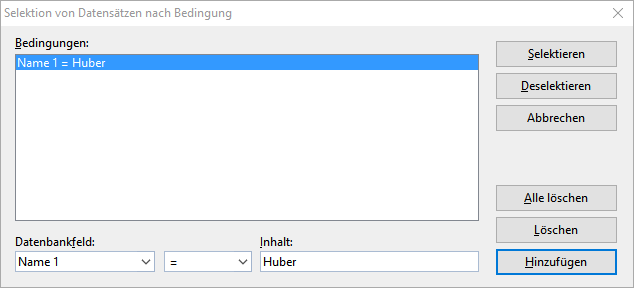
Um beispielsweise alle Datensätze zu selektieren, bei denen das Feld Name1 mit "Huber" beginnt, gehen Sie wie folgt vor:
| 1. | Wählen Sie in der aufklappbaren Liste Datenbankfeld das gewünschte Feld aus – in obigem Beispiel also Name1. |
| 2. | Geben Sie im Eingabefeld Inhalt den zu suchenden Wert ein – in obigem Beispiel also "Huber". |
Hinweis: Beachten Sie dabei, dass die Suche die Groß-/Kleinschreibung des Suchbegriffs berücksichtigt. Bei der Suche nach "Huber" werden Datensätze mit "HUBER" oder "huber" also nicht gefunden.
| 3. | Klicken Sie auf die Schaltfläche Hinzufügen, woraufhin die Bedingung definiert und in die Liste Bedingungen eingetragen wird. |
| Sie könnten nun noch weitere Bedingungen hinzufügen, indem Sie obige Schritte wiederholen. |
| 4. | Klicken Sie auf Selektieren, um alle Datensätze, die die Bedingung erfüllen, zur Selektion hinzuzufügen. Oder klicken Sie auf Deselektieren, um diese Datensätze aus der Selektion zu entfernen. |
Wenn Sie jetzt also auf Selektieren klicken, werden alle Datensätze zur Selektion hinzugefügt, bei denen das Feld Name1 mit "Huber" beginnt.
Mit Hilfe der Schaltflächen Löschen und Alle löschen in obigem Dialogfenster können Sie zuvor hinzugefügte Selektionsbedingungen jederzeit löschen, falls sie nicht mehr benötigt werden.
Hinweis: Beachten Sie, dass einmal selektierte Datensätze so lange selektiert bleiben, bis sie wieder deselektiert werden. Selektieren Sie also nach Name1=Huber und anschließend nach Name1=Meier, sind alle Hubers und alle Meiers selektiert. Sollen tatsächlich nur die Meiers angeschrieben werden, müssen Sie vor dem Anwenden der Bedingung Name1=Meier erst alle Datensätze deselektieren, indem Sie den Ribbonbefehl Selektieren | Alle Datensätze deselektieren aufrufen.
Verfügbare Vergleichsoperatoren
Neben dem Gleichheitszeichen = können Sie im obigen Dialogfenster auch andere Vergleichsoperatoren für Bedingungen verwenden. Folgende Operatoren stehen zur Verfügung (in der aufklappbaren Liste rechts des Datenbankfeldes):
Operator |
Erläuterung |
= |
Das durchsuchte Feld muss dem Suchbegriff genau entsprechen oder zumindest mit ihm beginnen. |
<> |
Das Feld darf dem Suchbegriff nicht entsprechen (und auch nicht mit ihm beginnen). |
< |
Kleiner als (für numerische Felder) |
> |
Größer als (für numerische Felder) |
<= |
Kleiner oder gleich (für numerische Felder) |
>= |
Größer oder gleich (für numerische Felder) |
enthält |
Das durchsuchte Feld muss den Suchbegriff an beliebiger Position enthalten. Bei der Bedingung Name1 enthält Huber werden also alle Sätze selektiert, bei denen dieses Feld beispielsweise den Inhalt "Huber", "Hubermeier" oder auch "Müller, Huber & Co." hat. |
ist leer |
Das durchsuchte Feld hat keinen Eintrag. |